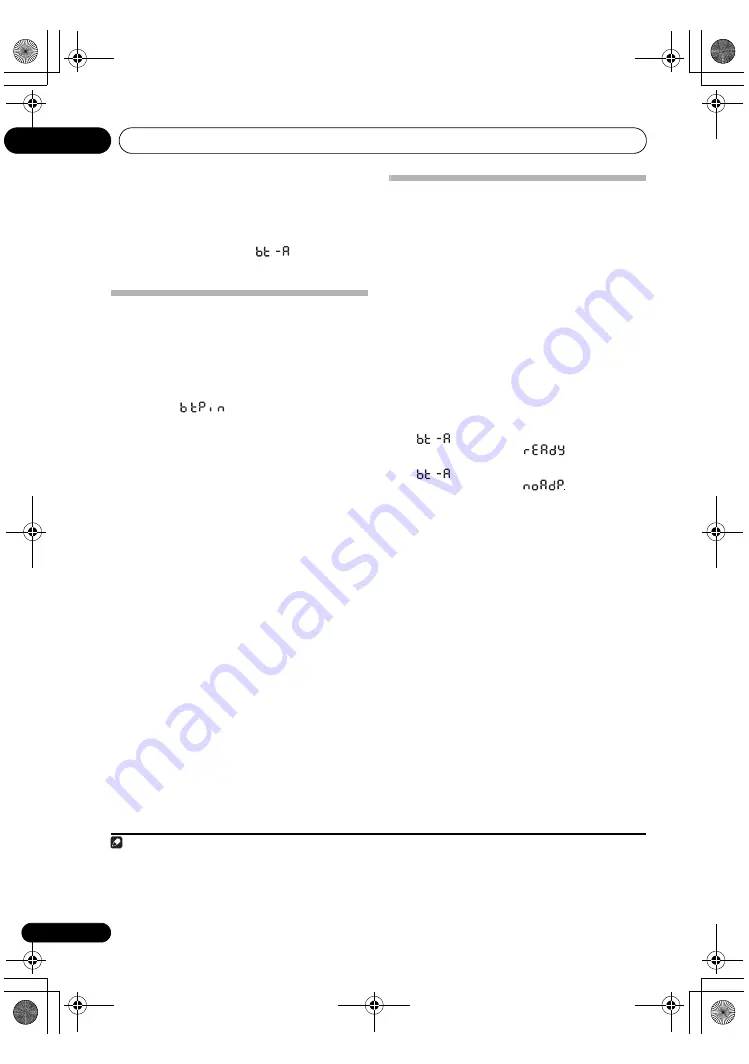
Lecture audio
Bluetooth
®
(en option)
06
20
F
r
2
Appuyez sur STANDBY/ON pour la mise
sous tension.
3
Sur le panneau supérieur de l’appareil,
appuyez sur FUNCTION
/
ou BT AUDIO pour
choisir BT AUDIO comme source d’entrée.
1
Le voyant
BT AUDIO
s’allume et
a
pp
a
r
aît su
r
l’afficheu
r
du
p
anneau avant.
Réglage du code PIN
Réglez le code PIN de cet a
pp
a
r
eil à la même valeu
r
que celui
du
p
é
r
i
p
hé
r
ique à technologie sans fil
Bluetooth
utilisé. Les
valeu
r
s de
r
églage
pr
ises en cha
r
ge
p
ou
r
le code PIN sont du
ty
p
e 0000, 1234 ou 8888.
• Réglage
p
a
r
défaut : 0000
1
Appuyez sur SET UP de façon continue pour
sélectionner .
• Le
p
oste su
r
l’afficheu
r
du
p
anneau avant change à
chaque
pr
ession su
r
SET UP
.
2
Appuyez sur ENTER de façon continue pour
sélectionner le code PIN.
• Le
p
oste su
r
l’afficheu
r
du
p
anneau avant change à
chaque
pr
ession su
r
/
.
• Vous
p
ouvez sélectionne
r
un nomb
r
e PIN
p
a
r
mi 0000/
1234/8888.
3
Appuyez sur ENTER.
Le code PIN est mémo
r
isé.
4
Appuyez sur SET UP.
Les
r
églages sont ainsi te
r
minés.
Appariement de l’adaptateur
Bluetooth
®
et du périphérique à
technologie sans fil
Bluetooth
“L’a
pp
a
r
iement (Pai
r
ing)” doit êt
r
e effectué avant de
commence
r
la lectu
r
e de contenu à technologie sans fil
Bluetooth
à l’aide de l’ada
p
tateu
r
Bluetooth
®
. Assu
r
ez-vous
d’effectue
r
l’a
pp
a
r
iement la
pr
emiè
r
e fois que vous utilisez le
système ou à chaque fois que les données d’a
pp
a
r
iement
sont effacées. L’“a
pp
a
r
iement” est l’éta
p
e nécessai
r
e
p
ou
r
en
r
egist
r
e
r
le
p
é
r
i
p
hé
r
ique à technologie sans fil
Bluetooth
afin de
p
e
r
mett
r
e les communications
Bluetooth
.
2
Pou
r
p
lus
de détails,
r
e
p
o
r
tez-vous aussi au mode d’em
p
loi de vot
r
e
p
é
r
i
p
hé
r
ique à technologie sans fil
Bluetooth
.
1
Sur le panneau supérieur de l’appareil,
appuyez sur FUNCTION
/
ou BT AUDIO pour
choisir BT AUDIO comme source d’entrée.
Le voyant
BT AUDIO
s’allume.
• Quand l’ada
p
tateu
r
Bluetooth
®
AS-BT200 est
r
acco
r
dé,
a
pp
a
r
aît su
r
l’afficheu
r
du
p
anneau avant
p
endant 2 secondes,
p
uis
est indiqué.
• Si aucun ada
p
tateu
r
Bluetooth
®
n’est
r
acco
r
dé,
a
pp
a
r
aît su
r
l’afficheu
r
du
p
anneau avant
p
endant 2 secondes,
p
uis
est indiqué.
2
Allumez le périphérique à technologie sans
fil
Bluetooth
avec lequel vous souhaitez
effectuer l’appariement, placez-le près du
système et réglez-le sur le mode d’appariement.
L’
pp
a
r
iement s’accom
p
lit.
3
Vérifiez que l’adaptateur
Bluetooth
®
est
détecté par le périphérique à technologie sans fil
Bluetooth
.
• Si le
p
é
r
i
p
hé
r
ique à technologie sans fil
Bluetooth
ne
p
eut
p
as êt
r
e
r
acco
r
dé su
r
l’a
pp
a
r
eil, effectuez la
connexion à
p
a
r
ti
r
du
p
é
r
i
p
hé
r
ique à technologie sans fil
Bluetooth.
Remarque
1 Si l’ada
p
tateu
r
Bluetooth
®
n’est
p
as
r
acco
r
dé et que
BT AUDIO
est sélectionné comme sou
r
ce d’ent
r
ée, le message d’e
rr
eu
r
noAdP.
a
pp
a
r
aît
r
a su
r
l’afficheu
r
du
p
anneau avant.
2 • L’a
pp
a
r
iement est
r
equis la
pr
emiè
r
e fois que vous utilisez le
p
é
r
i
p
hé
r
ique à technologie sans fil
Bluetooth
et l’ada
p
ateu
r
Bluetooth
®
.
• Pou
r
p
e
r
mett
r
e la communication
Bluetooth
, l’a
pp
a
r
iement doit êt
r
e effectué avec vot
r
e système ainsi qu’avec le
p
é
r
i
p
hé
r
ique à
technologie sans fil
Bluetooth
.
• Pendant l’a
pp
a
r
iemment, le nom de cet a
pp
a
r
eil est affiché comme
AS-BT200
.
X-SMC1_CUXZTSM_En.book 20 ページ 2011年7月8日 金曜日 午後5時16分
















































